Win11無線網路卡驅動異常是許多用戶在升級系統後遇到的常見問題之一。當使用者在裝置管理員中看到無線網卡驅動帶有感嘆號時,可能會導致無法連接到無線網路或網路速度變慢。這個問題可能由於驅動不相容、缺少驅動程式或驅動程式損壞等原因引起。本文將為大家介紹一些修復無線網卡驅動異常的方法,幫助大家解決這個問題。
win11無線網路卡驅動異常怎麼修復?
方法一:
1、先右鍵點選工作列中的「開始功能表」。
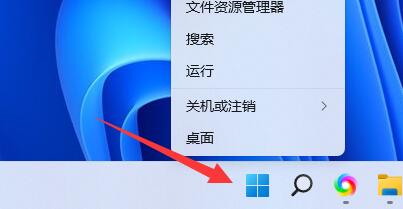
2、在右鍵選單中開啟「裝置管理員」。

3、展開「網路適配器」選擇「更新驅動程式」。
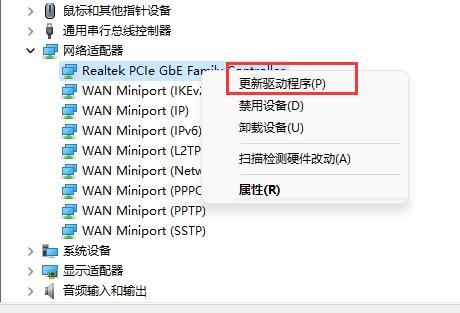
4、在其中點擊“自動搜尋驅動程式”,更新完成後就能正常上網了。
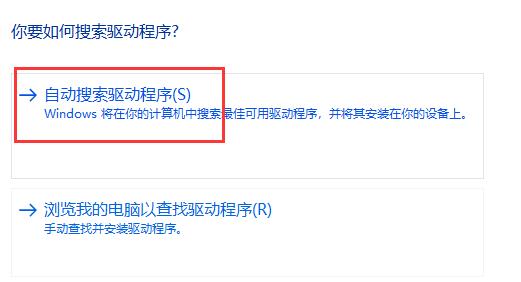
方法二:
1、現在的許多系統都帶有自動修復功能。
2、所以你也可以試著透過重新啟動電腦的方法看看能否自動修復。
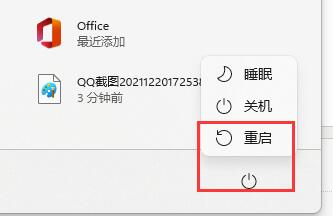
方法三:
1、使用第三方驅動軟體也可以為你修復驅動
2、不過因為無法上網,所以大家需要使用離線版的驅動軟體。
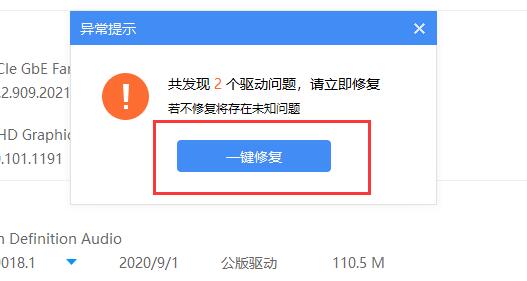
方法四:重裝系統
1、可能是因為使用者的系統不相容於你的這個驅動程式所導致的,使用者可以重新系統來解決這個問題。
2、有需要的小夥伴可以下載小編推薦的系統:官方原版Win11純淨版鏡像免啟用V2023
安裝方法
本站為您提供兩種安裝方法,本機硬碟安裝是最簡單的安裝方法。建議使用硬碟安裝前先製作U盤啟動工具,如果硬碟安裝失敗,或者您的電腦已經是開不了機、卡在歡迎介面、進不去桌面、藍屏等情況,那麼就需要選擇U盤重裝系統。
以上是win11無線網卡驅動異常怎麼修復? win11無線網卡驅動感嘆號問題解析的詳細內容。更多資訊請關注PHP中文網其他相關文章!




